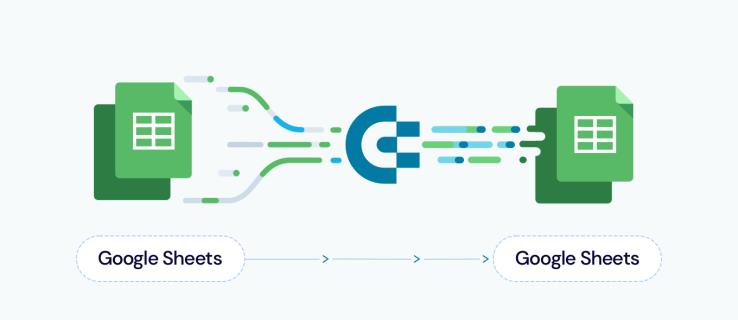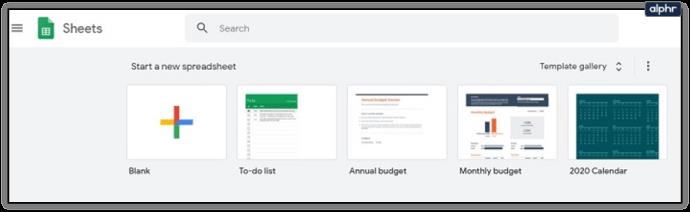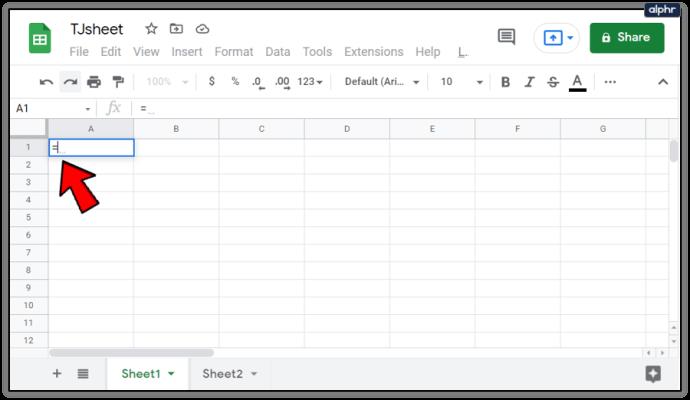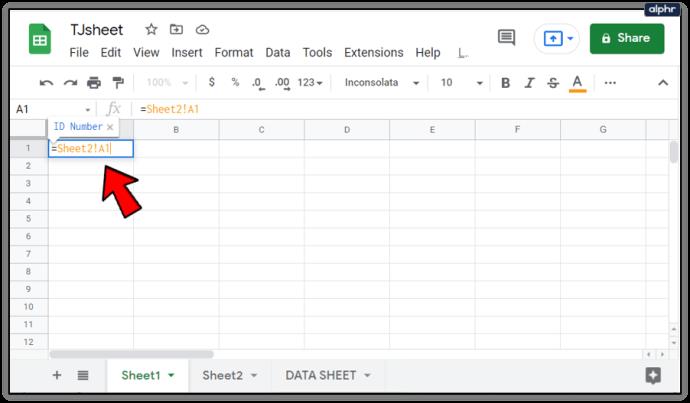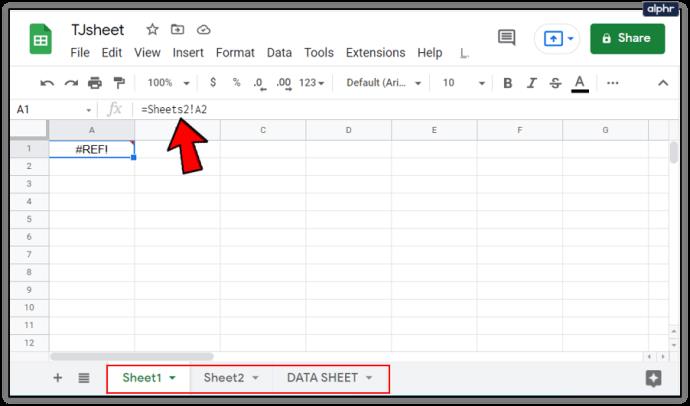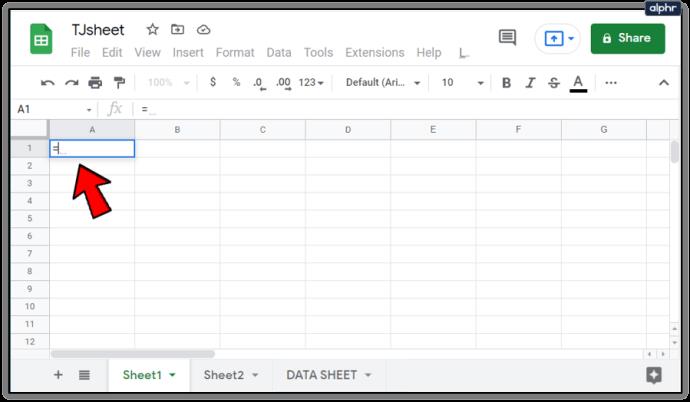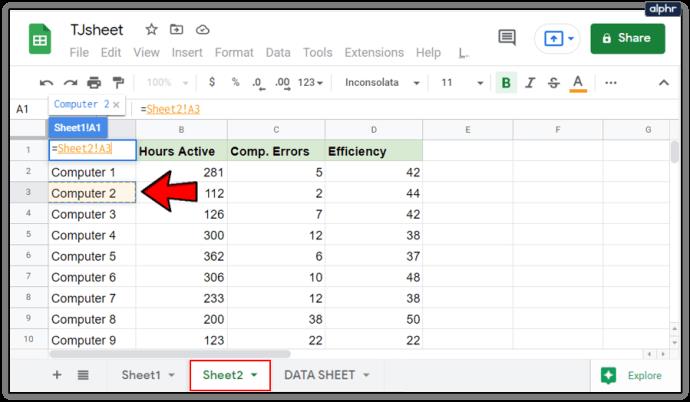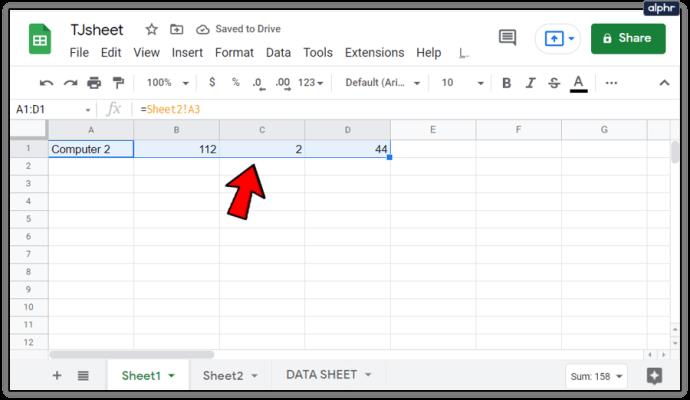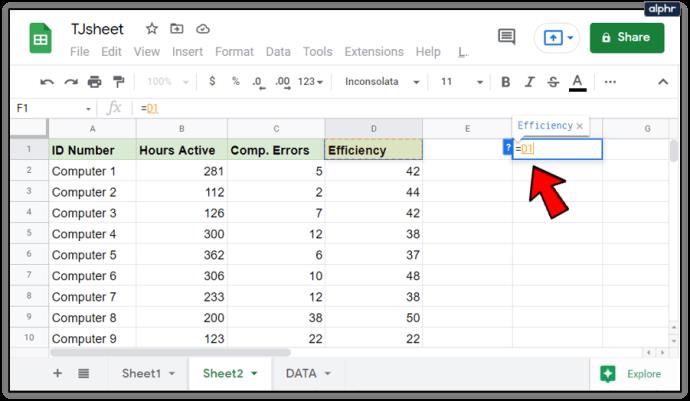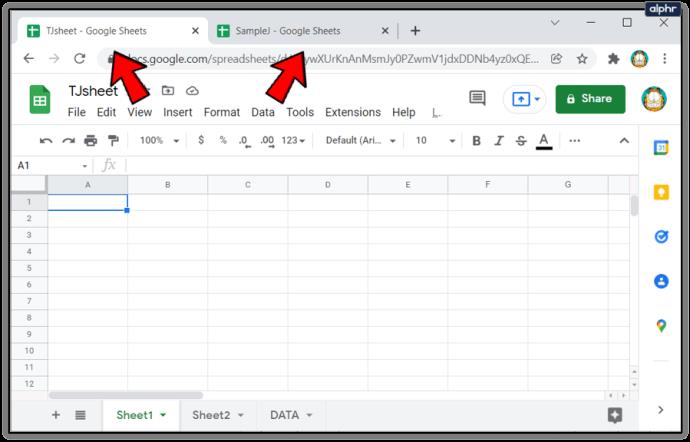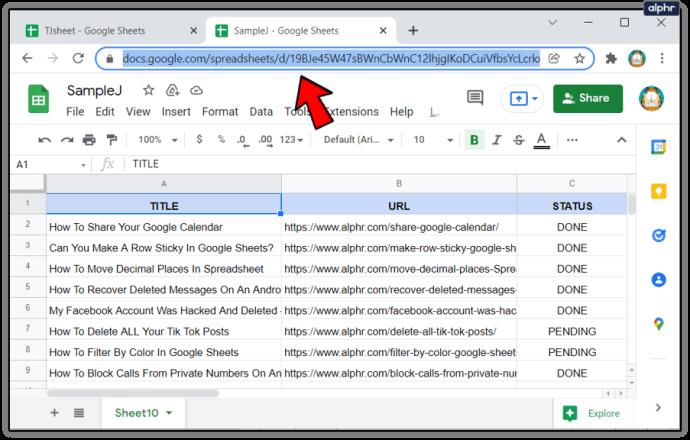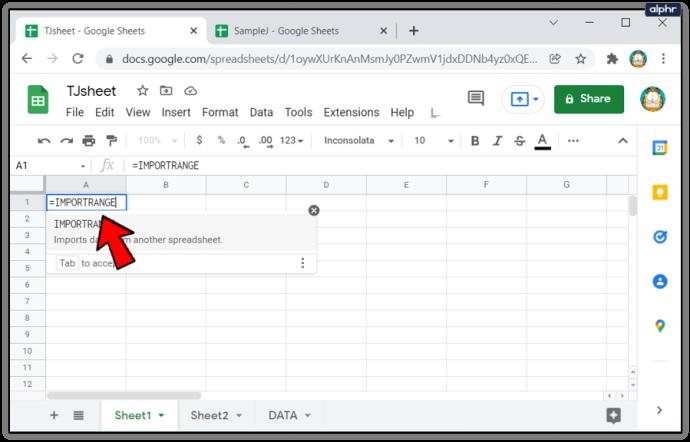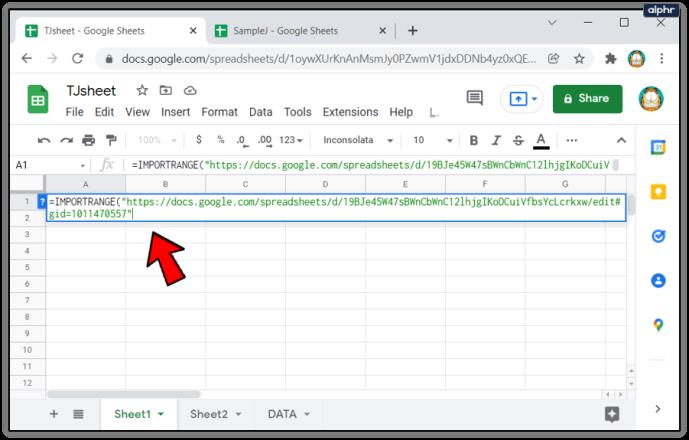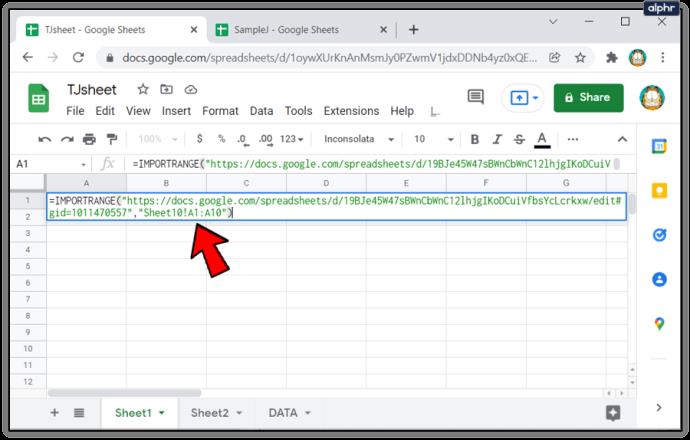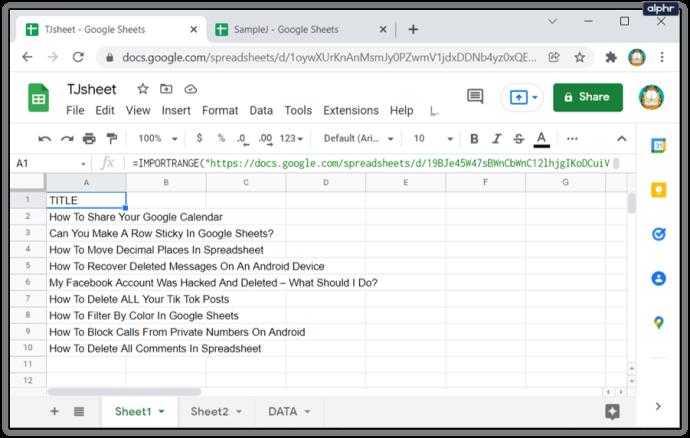डिवाइस लिंक
बड़ी मात्रा में डेटा के साथ काम करते समय स्प्रेडशीट एक बेहतरीन टूल है। हालांकि जब जानकारी कई शीट में फैल जाती है, तो टैब से टैब में किए गए परिवर्तनों पर नज़र रखना थोड़ा मुश्किल हो सकता है। सौभाग्य से, Google पत्रक में उपयुक्त कार्यों के उपयोग के साथ आपके कार्यपत्रकों में डेटा को लिंक करने की क्षमता है।
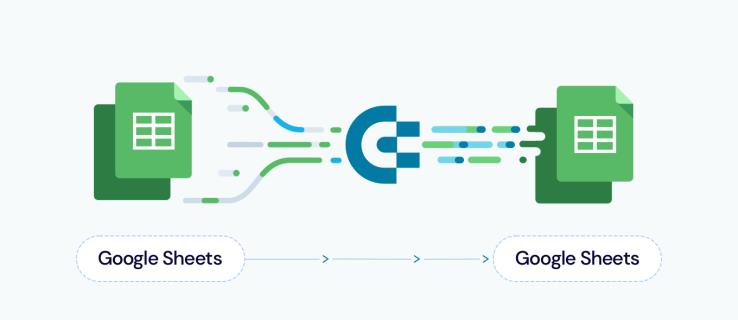
हम आपको दिखाएंगे कि Google पत्रक में एक अलग टैब से डेटा कैसे लिंक करें और अपने पूरे प्रोजेक्ट में जानकारी को गतिशील रूप से कैसे कनेक्ट करें।
विंडोज, मैक या क्रोमबुक पीसी पर गूगल शीट्स में एक अलग टैब से डेटा कैसे लिंक करें
यदि आप कंप्यूटर पर Google पत्रक का उपयोग कर रहे हैं, तो आप इन चरणों का पालन करके टैब के बीच डेटा लिंक कर सकते हैं:
- Google पत्रक के लिए आगे बढ़ें और या तो वह दस्तावेज़ जिसमें आप लिंक जोड़ना चाहते हैं या एक नई शीट बनाना चाहते हैं।
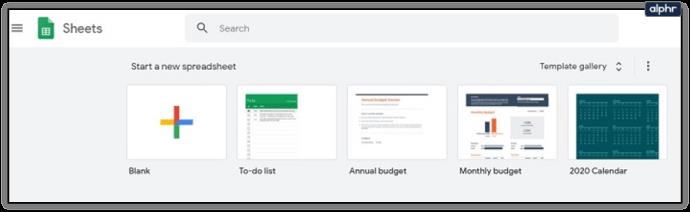
- उस सेल पर क्लिक करें जिसमें आप लिंक बनाना चाहते हैं, फिर बराबर चिह्न टाइप करें, =।
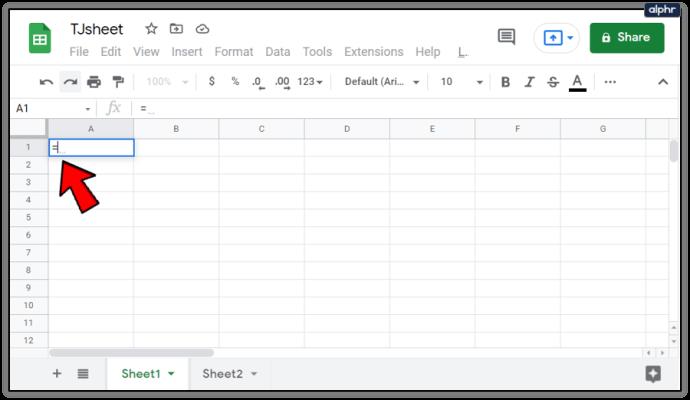
- शीट और उस सेल की संख्या टाइप करें जिसे आप लिंक करना चाहते हैं। उदाहरण के लिए, यदि आप पहली सेल को दूसरी शीट पर लिंक करना चाहते हैं तो इसे शीट2!ए1 के रूप में लिखा जाएगा। शीट 3 पर सेल A2 को शीट3!A2 लिखा जाएगा। याद रखें कि सिंटैक्स शीट नंबर होगा जिसके बाद एक विस्मयादिबोधक चिह्न होगा, उसके बाद सेल नंबर होगा।
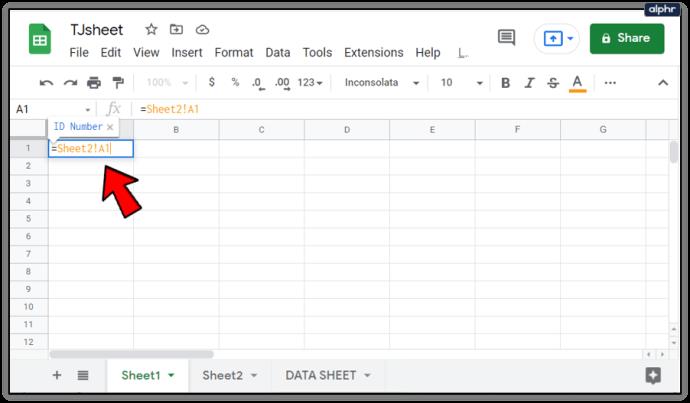
- यदि शीट को एक नाम दिया गया है या रिक्त स्थान के साथ, सिंगल कोट्स के अंदर शीट के नाम में टाइप करें। उदाहरण के लिए, आप डेटा शीट नामक शीट के सेल बी2 को लिंक करना चाहते हैं, तो फ़ंक्शन सिंटैक्स ='डेटा शीट'!बी2 होगा।

- अगर आप कई सेल इम्पोर्ट करना चाहते हैं, तो आपको अपने फंक्शन में रेंज टाइप करनी होगी। उदाहरण के लिए, यदि आप शीट 2 के डेटा को सेल C1 से C10 के डेटा से लिंक करना चाहते हैं, तो फ़ंक्शन =शीट2!C1:C10 जैसा दिखेगा। ध्यान दें कि यह कई सेल के सभी डेटा को एक सेल में कॉपी नहीं करेगा। यह केवल अन्य लिंक किए गए डेटा की स्थिति से संबंधित कक्षों की प्रतिलिपि बनाएगा। उदाहरण के लिए, यदि आपको फ़ंक्शन = शीट2!सी1:सी10 का उपयोग करना है और इसे सेल ए2 पर पेस्ट करना है, तो यह केवल शीट 2 सेल सी2 पर सेल के मान की नकल करेगा। यदि आप इस सूत्र को A3 पर चिपकाते हैं, तो यह केवल शीट 2 C3, आदि पर डेटा प्रदर्शित करेगा।

- यदि आपको #REF त्रुटि मिलती है, तो इसका मतलब है कि आप जिस पते से लिंक कर रहे हैं वह मौजूद नहीं है या आपके सिंटैक्स में कोई त्रुटि है। जांचें कि क्या आपने शीट या सेल के नाम की स्पेलिंग सही लिखी है।
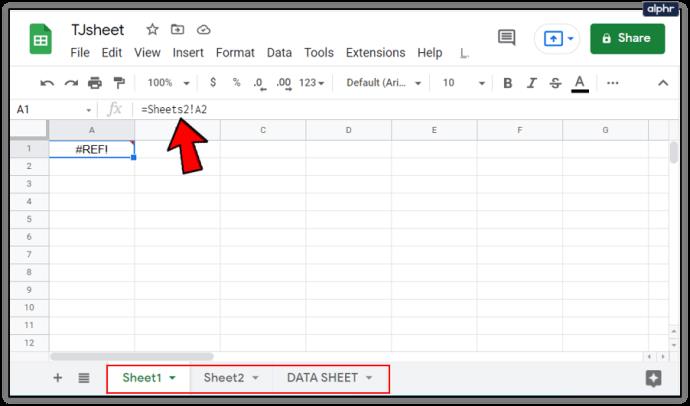
यदि आप पत्रक की वर्तनी की त्रुटियों से बचना चाहते हैं, तो आप उस कक्ष पर क्लिक कर सकते हैं जिसे आप लिंक करना चाहते हैं। यह करने के लिए:
- उस सेल पर क्लिक करें जिस पर आप एक लिंक बनाना चाहते हैं, फिर टाइप करें =।
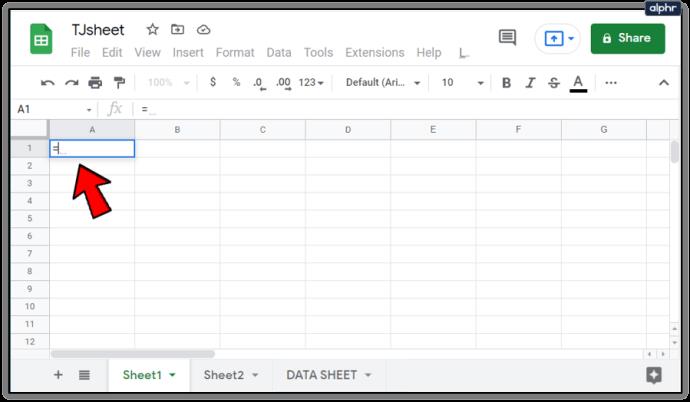
- उस शीट पर क्लिक करें जिसे आप नीचे मेनू से लिंक करना चाहते हैं, फिर उस सेल पर क्लिक करें जिसे आप लिंक करना चाहते हैं और एंटर कुंजी दबाएं।
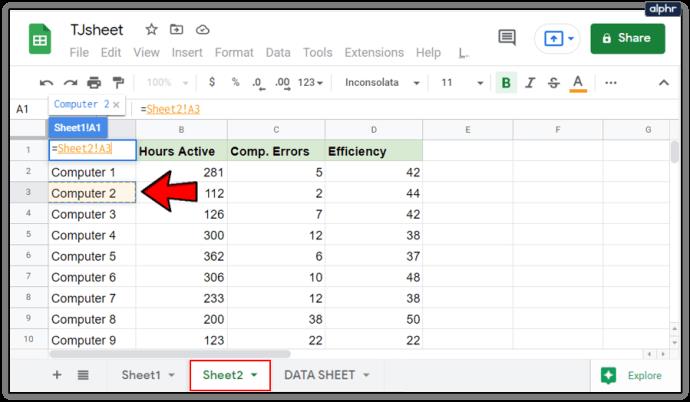
- यदि आपने इसे सही तरीके से किया है, तो आपको उस शीट पर स्वचालित रूप से पुनर्निर्देशित किया जाना चाहिए जिसमें आपने लिंक रखा था।

- यदि आप मानों की एक श्रेणी की प्रतिलिपि बनाना चाहते हैं, तो अपने माउस को क्लिक करें और तब तक खींचें जब तक कि आप उन सभी कक्षों का चयन न कर लें जिन्हें आप लिंक करना चाहते हैं।
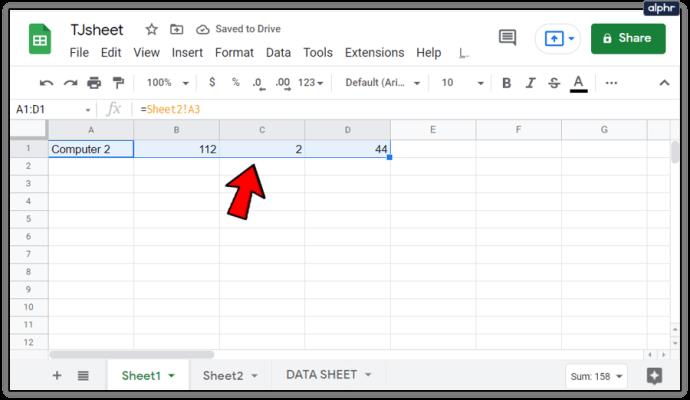
कैसे एक iPhone पर Google पत्रक में एक अलग टैब से डेटा लिंक करने के लिए
जब आप अपने iPhone पर Google पत्रक का उपयोग कर रहे हों तो एक समान कार्य किया जा सकता है। यह करने के लिए, इन उपायों का पालन करें:
- अपना मोबाइल Google पत्रक ऐप खोलें।
- या तो एक मौजूदा पत्रक खोलें या एक नया बनाएँ।
- उस शीट पर आगे बढ़ें जिस पर आप लिंक डालना चाहते हैं, और उस सेल का चयन करें जिसमें आप लिंक रखना चाहते हैं।
- टाइप करें =
- विस्मयादिबोधक बिंदु के बाद शीट का नाम टाइप करें। यदि शीट को एक नाम दिया गया है या उसमें रिक्त स्थान हैं, तो एकल उद्धरण चिह्नों के अंदर नाम टाइप करें। उदाहरण के लिए, यदि शीट का नाम DATA SHEET है तो फ़ंक्शन होगा ='DATA SHEET'!
- सेल या सेल की उस श्रेणी में टाइप करें जिसे आप आयात करना चाहते हैं। उदाहरण के लिए, यदि आप शीट 2 पर सेल B1 को B10 में आयात करना चाहते हैं, तो आप सूत्र =शीट2!B1:B10 दर्ज करेंगे। यदि आप ऊपर दिए गए उदाहरण के अनुसार स्पेस या नाम के साथ एक शीट दर्ज कर रहे हैं, तो सिंटैक्स होगा ='DATA SHEET'!B1:B10।
एंड्रॉइड डिवाइस पर Google शीट्स में एक अलग टैब से डेटा कैसे लिंक करें
Android में डेटा को एक शीट से दूसरी शीट से लिंक करने की प्रक्रिया iPhone की तरह ही है। अगर आप अपनी शीट कनेक्ट करना चाहते हैं, तो आईफोन के लिए ऊपर दिए गए चरणों का पालन करें।
एक ही शीट में सेल से डेटा लिंक करना
यदि आप कोशिकाओं को एक साथ एक ही शीट पर लिंक करना चाहते हैं, तो प्रक्रिया ऊपर दी गई प्रक्रिया के समान ही है। यदि आप किसी सूत्र में अन्य कक्षों को संदर्भित करना चाहते हैं, या यदि आप अपने डेटा को गतिशील रूप से बदलना चाहते हैं, तो यह एक उपयोगी उपकरण है, जब भी विशेष कक्ष मान बदलते हैं। ऐसा करने के लिए, या तो डेस्कटॉप पर या मोबाइल पर, निम्न कार्य करें:
- अपने खुले Google पत्रक पर, उस सेल का चयन करें जिसमें आप संदर्भ रखना चाहते हैं, फिर टाइप करें =।
- या तो सेल या सेल की श्रेणी में टाइप करें जिसे आप लिंक करना चाहते हैं, या क्लिक करें, या क्लिक करें और सेल को खींचें।

- यदि आप #REF त्रुटि के साथ समाप्त होते हैं, तो जांचें कि क्या आपके पास वर्तनी या विराम चिह्न त्रुटि है।
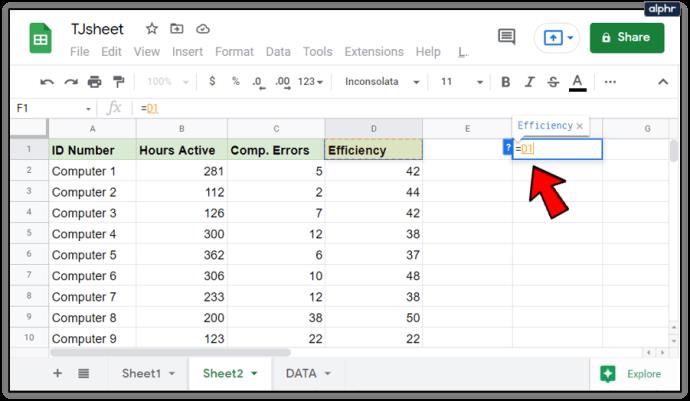
डायनेमिक स्प्रेडशीट बनाते समय यह ट्रिक आसान है, क्योंकि आप विशेष सेल में बहुत सारे मान रख सकते हैं और फिर इन सेल को बाद में छिपा सकते हैं। इसका मतलब यह है कि स्प्रेडशीट का उपयोग करने वाले किसी भी व्यक्ति को छिपे हुए सेल मानों को देखे बिना केवल प्रासंगिक डेटा देखने की आवश्यकता है। किसी विशेष सेल के मूल्य में परिवर्तन उस प्रत्येक सेल पर प्रतिबिंबित होगा जिसमें लिंक है।
डेटा को पूरी तरह से अलग फ़ाइल से लिंक करना
Google पत्रक के साथ, आप किसी एक फ़ाइल में डेटा का उपयोग करने तक सीमित नहीं हैं। आपकी स्प्रैडशीट में अन्य फ़ाइलों से डेटा आयात करने का एक तरीका है। इसका अर्थ है कि उस फ़ाइल में किए गए कोई भी परिवर्तन आपकी लिंक की गई स्प्रैडशीट पर भी दिखाई देंगे। यह IMPORTRANGE फ़ंक्शन का उपयोग करके किया जा सकता है।
हालाँकि यह विशेष आदेश केवल Google पत्रक के डेस्कटॉप संस्करण पर उपलब्ध है। यदि आप अपने मोबाइल से डेटा का उपयोग कर रहे हैं, तो अपने काम को क्लाउड पर सेव करें और फिर फाइलों को कंप्यूटर पर खोलें। IMPORTRANGE फ़ंक्शन का उपयोग करने के लिए, नीचे दिए गए चरणों का पालन करें:
- Google पत्रक खोलें।
- वह फ़ाइल खोलें जिसे आप आयात करना चाहते हैं और वह फ़ाइल जिससे आप डेटा लिंक करना चाहते हैं।
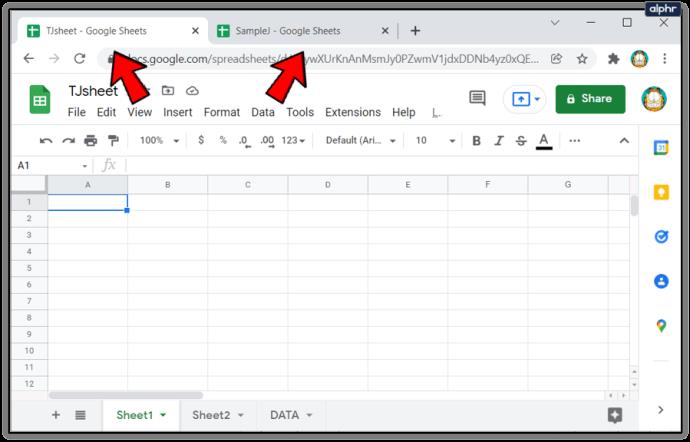
- उस फ़ाइल को हाइलाइट करें जिससे आप डेटा कॉपी करना चाहते हैं। ऊपर दिए गए एड्रेस बार पर क्लिक करें, और पूरे एड्रेस को कॉपी करें। आप या तो राइट क्लिक कर कॉपी चुन सकते हैं, या शॉर्टकट Ctrl + C का उपयोग कर सकते हैं।
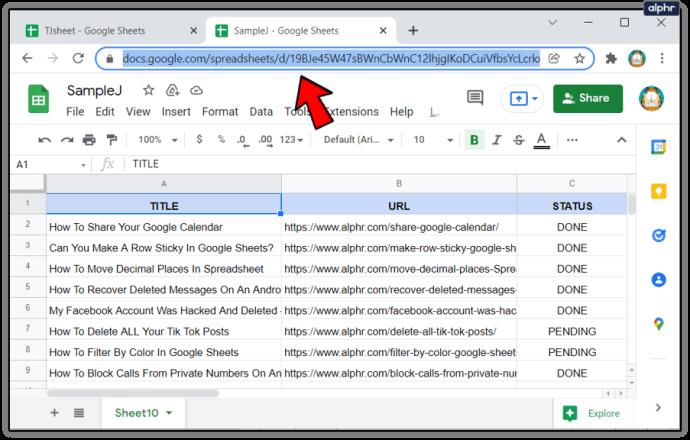
- उस फ़ाइल को हाइलाइट करें जिसमें आप डेटा कॉपी करना चाहते हैं। वह सेल चुनें जहां से डेटा आयात शुरू होगा। सेल पर क्लिक करें और फिर =IMPORTRANGE टाइप करें।
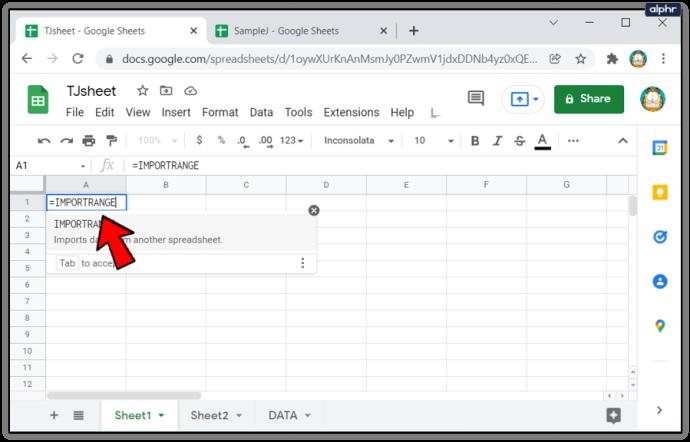
- एक खुले कोष्ठक में टाइप करें '(' फिर आपके द्वारा कॉपी किए गए पते को दोहरे उद्धरण चिह्नों के भीतर पेस्ट करें। आप या तो राइट-क्लिक कर सकते हैं फिर पेस्ट पर क्लिक कर सकते हैं या पते को बिल्कुल कॉपी करने के लिए शॉर्टकट Ctrl + V का उपयोग कर सकते हैं।
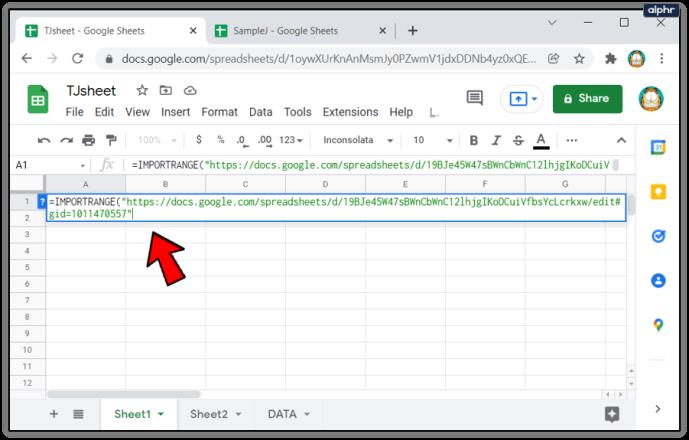
- अल्पविराम ',' में टाइप करें, फिर उस फ़ाइल से शीट और सेल श्रेणी में टाइप करें जिसे आप कॉपी करना चाहते हैं। ये मान उद्धरण चिह्नों के भीतर भी होने चाहिए। उदाहरण के लिए, यदि आप फ़ाइल से शीट 1 सेल A1 से A10 में कॉपी करना चाहते हैं, तो आप "Sheet1!A1:A10" में लिखेंगे। यदि शीट का नाम बदल दिया गया है या उसमें रिक्तियाँ हैं, तो आपको दोहरे उद्धरण चिह्नों के भीतर एकल उद्धरण चिह्न टाइप करने की आवश्यकता नहीं है। एक बंद कोष्ठक ')' में टाइप करें।
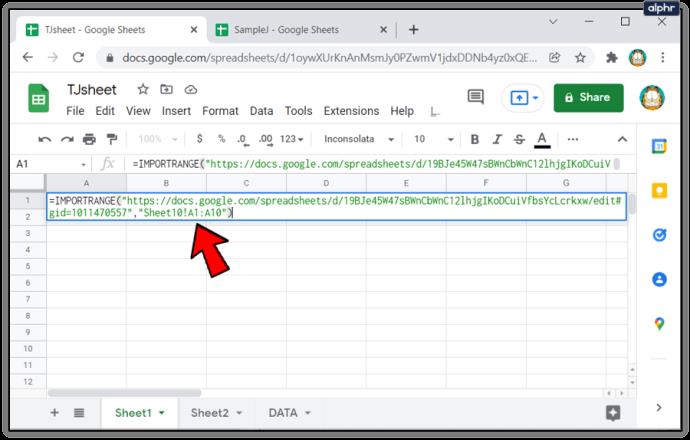
- एंट्रर दबाये। यदि आपको सिंटैक्स सही ढंग से मिला है, तो आप सूचना भार देखेंगे। यदि आपको एक त्रुटि दिखाई देती है जो कहती है कि लोड हो रहा है, तो बस शीट को रिफ्रेश करें या शीट को बंद करें और फिर से खोलें। यदि आपको #REF त्रुटि दिखाई देती है, तो या तो पता वर्तनी या कोटेशन या अल्पविराम की जाँच करें। #REF त्रुटियों का अर्थ आमतौर पर सिंटैक्स के साथ कुछ गलत होता है। अगर आपको #VALUE त्रुटि मिलती है तो इसका मतलब है कि Google पत्रक उस फ़ाइल को नहीं ढूंढ सकता जिसे आप लिंक कर रहे हैं। पता ही गलत हो सकता है या फ़ाइल गलती से हटा दी गई थी।
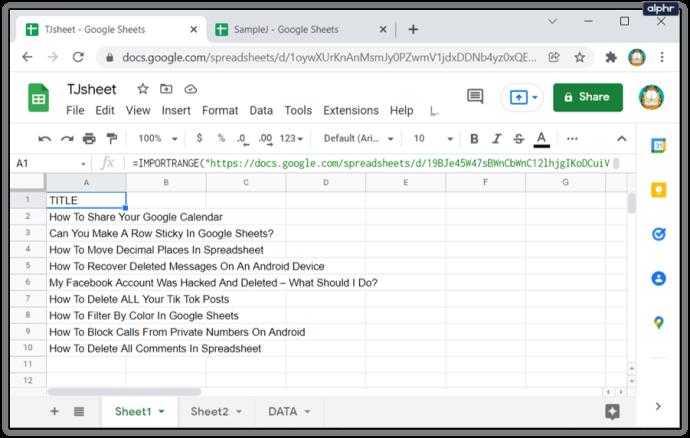
अतिरिक्त अक्सर पूछे जाने वाले प्रश्न
जब भी Google पत्रक पर डेटा लिंक करने के बारे में चर्चा होती है, तो पूछे जाने वाले सामान्य प्रश्नों में से एक नीचे दिया गया है:
क्या इसका उपयोग पूरी तरह से भिन्न Google पत्रक से जानकारी प्राप्त करने के लिए किया जा सकता है? या क्या इसे उसी स्प्रेडशीट में होना चाहिए?
जैसा कि ऊपर कहा गया है, डेटा या तो एक ही वर्कशीट से या किसी अन्य फ़ाइल से पूरी तरह से आ सकता है। अंतर यह है कि वर्कशीट के भीतर डेटा के लिए केवल समान चिह्न '=' का उपयोग करने के विपरीत, आपको बाहरी शीट से डेटा के लिए IMPORTRANGE फ़ंक्शन का उपयोग करने की आवश्यकता होगी।
हालांकि ध्यान रखें कि यदि आप किसी बाहरी फ़ाइल का उपयोग कर रहे हैं, यदि वह फ़ाइल हटा दी जाती है, तो IMPORTRANGE फ़ंक्शन वाले सभी कक्ष या तो #REF या #VALUE त्रुटि प्रदर्शित करेंगे, जो यह दर्शाता है कि Google पत्रक लिंक किए जा रहे डेटा को नहीं ढूंढ सकता है।
व्यस्तता को दूर करना
डायनेमिक स्प्रेडशीट उन लोगों के लिए एक बेहतरीन टूल है जो बहुत अधिक डेटा का प्रबंधन करते हैं। सभी संबंधित तालिकाओं को स्वचालित रूप से अद्यतन करने से अनावश्यक जानकारी को बदलने में आवश्यक सभी व्यस्त कार्य समाप्त हो जाते हैं। Google पत्रक में किसी भिन्न टैब से डेटा लिंक करने का तरीका जानने से आपकी कार्यकुशलता और उत्पादकता बढ़ती है। कुछ भी जो अनावश्यक अतिरेक में कटौती करता है हमेशा एक प्लस होता है।
क्या आप Google पत्रक में विभिन्न टैब से डेटा लिंक करने के अन्य तरीकों के बारे में जानते हैं? नीचे कि टिप्पणियों अनुभाग के लिए अपने विचार साझा करें।